Windows 10 offre la possibilité de connecter votre smartphone, qu’il soit Android ou iPhone, à votre ordinateur et d’utiliser la fonctionnalité « Continuer sur PC ». Si vous préférez ne plus autoriser cette connexion, vous pouvez désactiver cette option via un paramètre de stratégie de groupe (si vous possédez Windows Pro) ou en modifiant rapidement le registre (quelle que soit votre version de Windows).
Il est important de noter que la fonction de liaison téléphonique dont il est question ici est celle apparue lors de la mise à jour « Fall Creators Update » en 2017, intégrée à Windows 10, et accessible via Paramètres > Téléphone. Elle est distincte de l’application « Votre téléphone » lancée par Microsoft lors de la mise à jour d’octobre 2018, qui offre aux utilisateurs d’Android des fonctionnalités avancées comme l’envoi de SMS depuis leur PC et un accès plus simple à leurs photos.
Désactiver la liaison téléphonique en modifiant le registre (toutes versions de Windows 10)
Si vous utilisez l’édition Windows Home, la modification du registre est la seule solution. Vous pouvez également opter pour cette méthode si vous possédez Windows Pro ou Entreprise, mais que vous préférez travailler dans le registre. Cependant, pour les utilisateurs de Windows Pro ou Entreprise, nous conseillons l’utilisation de l’éditeur de stratégie de groupe local, plus simple, décrit plus bas dans cet article.
Attention : l’éditeur de registre est un outil puissant, et toute mauvaise manipulation peut engendrer des dysfonctionnements du système, voire le rendre inutilisable. La manipulation décrite ici est relativement simple et ne devrait pas poser de problème si vous suivez attentivement les instructions. Néanmoins, si vous n’avez jamais utilisé l’éditeur de registre, nous vous recommandons de vous familiariser avec son fonctionnement avant de commencer. Il est également vivement conseillé de sauvegarder le registre (et votre ordinateur!) avant toute modification.
Pour commencer, ouvrez l’éditeur de registre en cliquant sur « Démarrer » et en saisissant « regedit ». Appuyez sur la touche « Entrée » pour ouvrir l’éditeur, puis autorisez-le à apporter des modifications à votre ordinateur.
Dans l’éditeur de registre, utilisez le panneau latéral gauche pour accéder à la clé suivante (vous pouvez également la copier et la coller dans la barre d’adresse de l’éditeur) :
HKEY_LOCAL_MACHINE\SOFTWARE\Policies\Microsoft\Windows
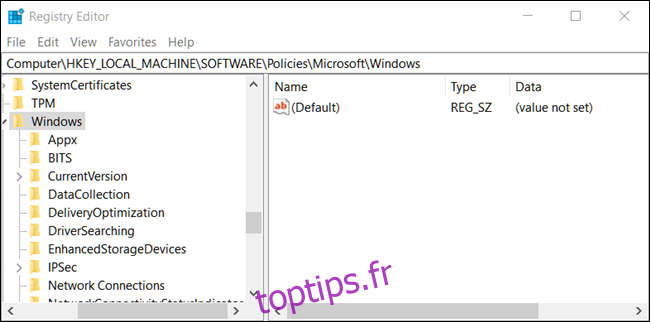
Cliquez avec le bouton droit sur le dossier « Windows » et sélectionnez « Nouveau » > « Clé ». Nommez cette nouvelle clé « System ».
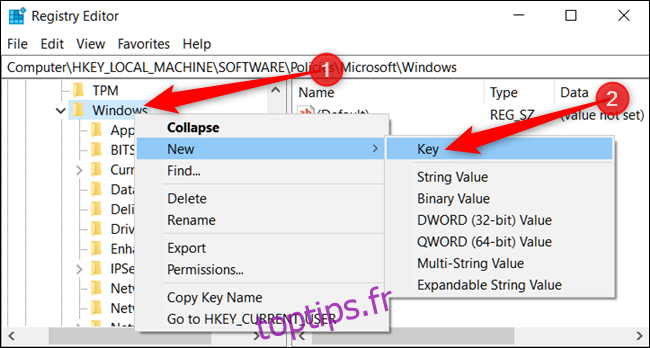
Faites ensuite un clic droit sur la clé « System » nouvellement créée et choisissez « Nouveau » > « Valeur DWORD (32 bits) ». Nommez cette nouvelle valeur « EnableMmx ».
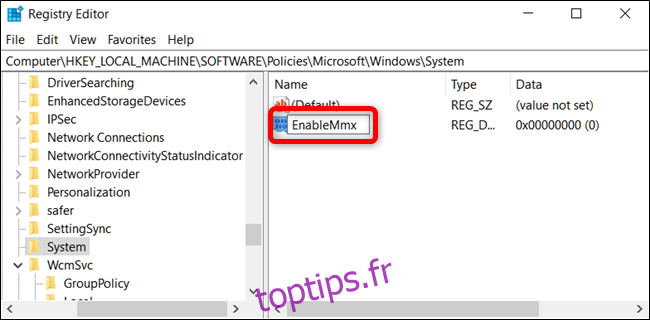
Il faut maintenant modifier la valeur « EnableMmx ». Double-cliquez dessus et entrez la valeur « 0 » dans le champ « Données de la valeur ».
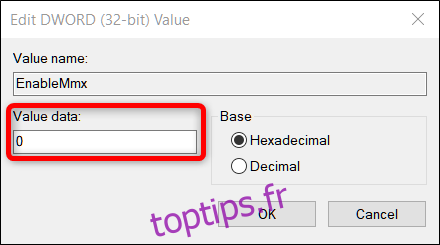
Cliquez sur « OK » puis fermez l’éditeur de registre. Pour que les changements soient pris en compte, vous devez redémarrer votre ordinateur. Après cela, vous ou les autres utilisateurs ne devriez plus pouvoir lier vos téléphones à l’ordinateur.
Télécharger un hack de registre prêt à l’emploi
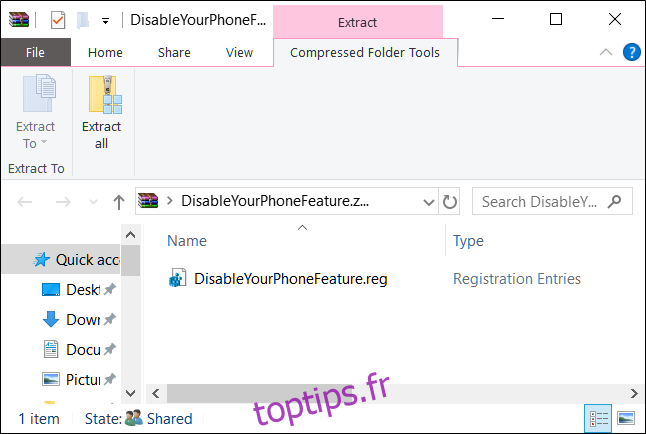
Si vous ne souhaitez pas modifier le registre vous-même, nous avons préparé un hack de registre que vous pouvez utiliser. Téléchargez et décompressez le fichier ZIP suivant :
Désactiver la liaison téléphonique
Vous y trouverez un fichier REG qui désactive la liaison téléphonique en ajoutant la clé « System » et la valeur « EnableMmx » dans le registre, et en définissant cette valeur sur « 0 ». Une fois le fichier extrait, double-cliquez dessus et confirmez votre intention d’apporter des modifications au registre. Vous trouverez également un fichier REG pour réactiver la liaison téléphonique.
Ce hack ajoute simplement la valeur « EnableMmx » à la clé « System » mentionnée précédemment, puis l’exporte dans un fichier .REG. L’exécution de ce hack modifie simplement la valeur dans votre registre. Si vous êtes intéressé par le registre, il est judicieux de vous familiariser avec la création de vos propres hacks de registre.
Désactiver la liaison téléphonique avec la stratégie de groupe (utilisateurs Pro et Entreprise)
Si vous utilisez Windows Pro ou Entreprise, l’éditeur de stratégie de groupe local est la méthode la plus simple pour désactiver la liaison téléphonique. Cet outil est puissant, et si vous ne l’avez jamais utilisé, nous vous conseillons de vous familiariser avec ses fonctionnalités. De plus, si vous faites partie d’un réseau d’entreprise, il est impératif de consulter votre administrateur avant de procéder. Si votre ordinateur professionnel fait partie d’un domaine, il est probable qu’une stratégie de groupe de domaine soit en place et qu’elle remplace les modifications que vous apportez localement. Par ailleurs, si vous souhaitez appliquer des ajustements de stratégie à des utilisateurs spécifiques, vous devrez créer une console de stratégie adaptée.
Pour lancer l’éditeur de stratégie de groupe local sur Windows Pro ou Entreprise, appuyez sur « Démarrer », saisissez « gpedit.msc » dans la barre de recherche, puis cliquez sur le résultat ou appuyez sur la touche « Entrée ».
Dans le panneau gauche de la fenêtre de l’éditeur de stratégie de groupe local, accédez à « Configuration ordinateur » > « Modèles d’administration » > « Système » > « Stratégie de groupe ». Dans le volet de droite, localisez l’élément « Liaison téléphone-PC sur cet appareil » et double-cliquez dessus.
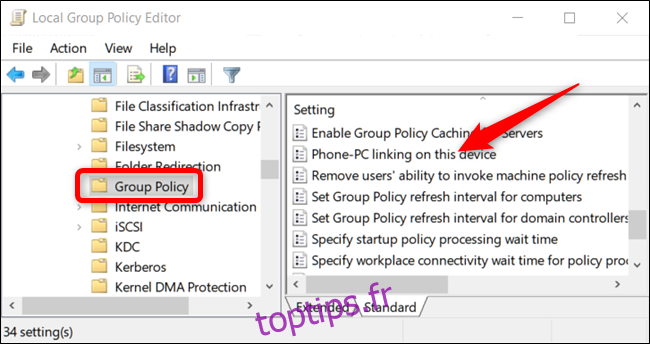
Paramétrez la stratégie sur « Désactivé », puis cliquez sur « OK ».
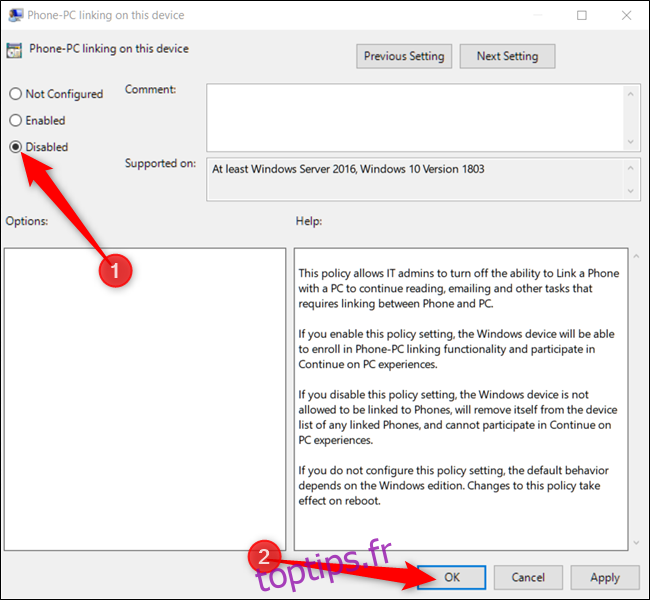
Vous pouvez fermer l’éditeur de stratégie de groupe et redémarrer votre ordinateur pour vérifier que les modifications ont bien été prises en compte. Pour réactiver la fonction de liaison téléphone-PC, il vous suffit de remettre la valeur de l’élément sur « Non configuré » via l’éditeur.